
Оглавление:
- Шаг 1. Необходимые детали и расходные материалы
- Шаг 2: проектирование и изготовление печатной платы несущей платы
- Шаг 3: Порядок строительства
- Шаг 4: Пайка резисторов для поверхностного монтажа
- Шаг 5: Припайка печатных плат Adafruit к несущей плате
- Шаг 6: Пайка компонентов со сквозным отверстием
- Шаг 7: Удаление флюса и нанесение силиконового конформного покрытия
- Шаг 8: Программирование / дизайн пользовательского интерфейса
- Автор John Day [email protected].
- Public 2024-01-30 11:50.
- Последнее изменение 2025-01-23 15:04.

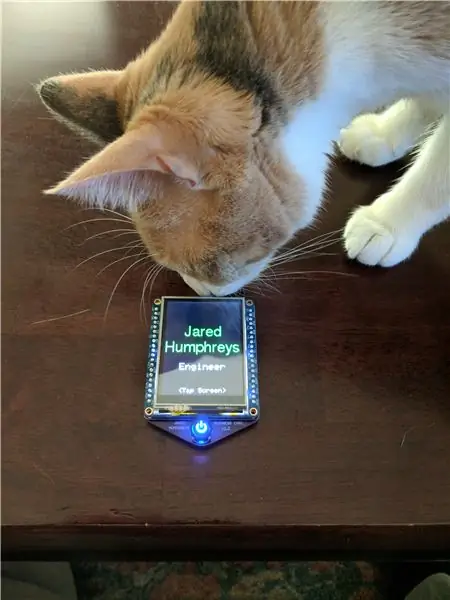

Я инженер-механик по степени, но я также развил навыки в области электротехники и программирования за годы работы над проектами, включающими схемы и микроконтроллеры. Поскольку работодатели ожидают, что у меня будут навыки машиностроения благодаря моей ученой степени, я решил сделать визитную карточку, которая продемонстрирует мои навыки ЭЭ и программирования. Я рассмотрел ряд вариантов, от специально разработанной печатной платы с моим именем и контактной информацией на ней и несколькими полезными справочными таблицами до печатной платы с ней и небольшой схемы светодиодного фонарика на ней, но в конечном итоге я выбрал самый сложный. Вариант, который я рассматривал, представлял собой визитную карточку с Arduino и сенсорным экраном на ней, который позволял кому-то пролистывать различную информацию обо мне. По общему признанию, это очень сложно и дорого для визитной карточки, но из возможных дизайнов, которые я рассмотрел, это, пожалуй, самый крутой, а также самый интересный в разработке и изготовлении.
Шаг 1. Необходимые детали и расходные материалы




Компоненты:
Карта MicroSD (необязательно, я загрузил свое резюме и портфолио на карту MicroSD, вставленную в ЖК-экран)
Пользовательская несущая плата
Выводы заголовка
Сенсорный экран Adafruit (P / N 2478)
Adafruit Pro Trinket 3,3 В (номер выпуска 2010)
Плата управления мощностью кнопки Adafruit (P / N 1400)
Рюкзак Adafruit Li-Ion / Li-Poly Backpack Board (P / N 2124)
LiPo аккумулятор Adafruit 150 мАч (P / N 1317)
Кнопка мгновенного действия Adafruit (P / N 3105)
2X резистор 1.2 кОм SMT 0805
1X резистор 220 Ом SMT 0805
Материалы / Инструменты:
Фрезы диагональные заподлицо
Инструмент для зачистки проводов
Кабель MicroUSB
99% изопропиловый спирт
Силиконовое защитное покрытие
Паяльная паста
Кисти
Паяльная станция горячего воздуха
Паяльник
Шаг 2: проектирование и изготовление печатной платы несущей платы
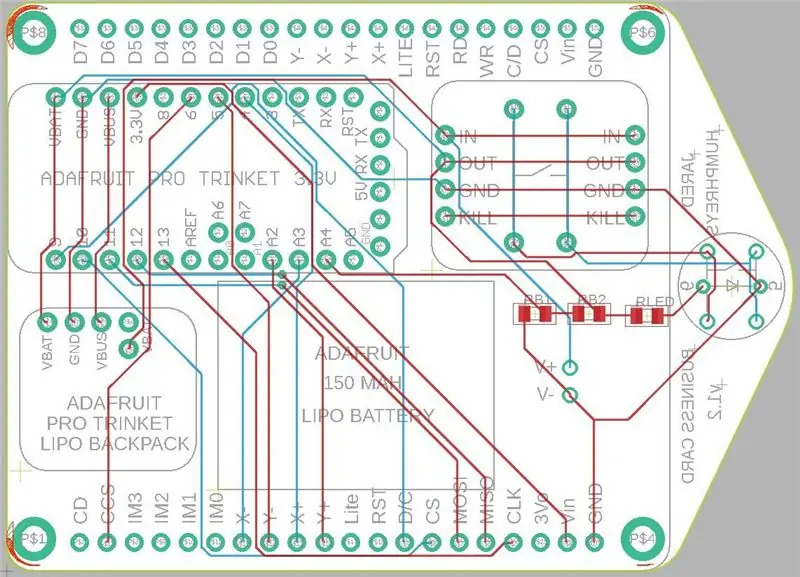


Несущая плата была разработана в AutoDesk EAGLE и изготовлена OSHPark. К сожалению, мне не удалось создать принципиальную схему вместе с дизайном печатной платы, поэтому я прикрепил файл.brd от EAGLE, чтобы плату можно было легко импортировать в EAGLE, отредактировать и / или изготовить.
Шаг 3: Порядок строительства
Поскольку определенные компоненты ограничивают доступ к другим областям карты после установки, я следовал определенному порядку построения:
1. Припаяйте резисторы для поверхностного монтажа.
2. Припаяйте печатные платы Adafruit.
3. Припаиваем кнопку включения.
4. Припаяйте контакты заголовка ЖК-экрана к несущей плате (пока не припаивайте экран к контактам заголовка).
5. Смочите ПХБ в 99% изопропиловом спирте и сотрите флюс. Прежде чем продолжить, дайте печатной плате полностью высохнуть.
6. Наклеить и припаять Li-Ion аккумулятор.
7. Нанесите силиконовое защитное покрытие на обе стороны печатной платы.
8. Припаяйте ЖК-экран к контактам заголовка. Удалите флюс с этих недавно припаянных соединений с помощью ватной палочки, смоченной 99% изопропиловым спиртом.
9. Нанесите силиконовое защитное покрытие на паяные соединения ЖК-экрана и по краям печатной платы ЖК-экрана.
10. Зарядите и запрограммируйте карту.
Шаг 4: Пайка резисторов для поверхностного монтажа

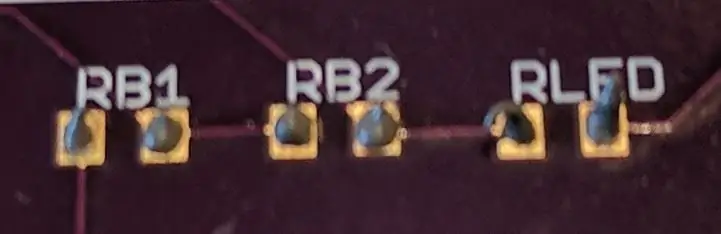


На карте используются 2 резистора SMT 0805 по 1,2 кОм (RB1 и RB2), подключенные в качестве делителя напряжения, так что Arduino может измерять напряжение батареи, и 1 резистор, ограничивающий ток 220 Ом (RLED), для синего светодиода в кнопке питания. Я спаял их с помощью паяльной пасты, нанесенной на контактные площадки, и паяльной станции горячего воздуха, но их также можно припаять с помощью паяльника и стандартного припоя.
Шаг 5: Припайка печатных плат Adafruit к несущей плате



Я хотел, чтобы карта выглядела как можно более законченной, поэтому я постарался устранить любые острые точки или края в окончательном дизайне. Чтобы присоединить печатные платы Adafruit к несущей плате, я использовал технику, которую я называю «клепкой припоя», а не обычные штыри разъема. Чтобы соединить печатные платы вместе, я поместил сторону печатной платы Adafruit без компонентов заподлицо с несущей платой и удерживал ее выровненной с помощью штырьков заголовка, временно вставленных через некоторые сквозные переходные отверстия. Некоторые переходные отверстия оставляют за пределами контактов заголовка, чтобы их можно было спаять вместе. Нагревая переходное отверстие на одной из печатных плат с помощью паяльника и нанося припой до тех пор, пока он не протечет через обе печатные платы, платы соединяются как физически, так и электрически, при этом острые штыри не выступают с обеих сторон.
Шаг 6: Пайка компонентов со сквозным отверстием



Я использовал диагональные резцы заподлицо, чтобы заподлицо вырезать любые выводы компонентов в сквозных отверстиях перед пайкой, чтобы паяное соединение получилось гладким холмом, а не традиционным остроконечным «вулканом».
Шаг 7: Удаление флюса и нанесение силиконового конформного покрытия



Чтобы удалить флюс, я пропитал плату 99% изопропиловым спиртом после того, как были припаяны все компоненты, кроме экрана и литий-ионной батареи, а затем с помощью щетки счистил оставшийся флюс. Затем я нанес на плату силиконовое защитное покрытие. В этом нет строгой необходимости, но я почувствовал, что это улучшило посадку и отделку карты, а также обеспечило некоторую защиту от воды и короткого замыкания. Перед пайкой экрана на несущую плату необходимо нанести покрытие, потому что нет возможности получить доступ к плате после того, как экран будет припаян.
Шаг 8: Программирование / дизайн пользовательского интерфейса
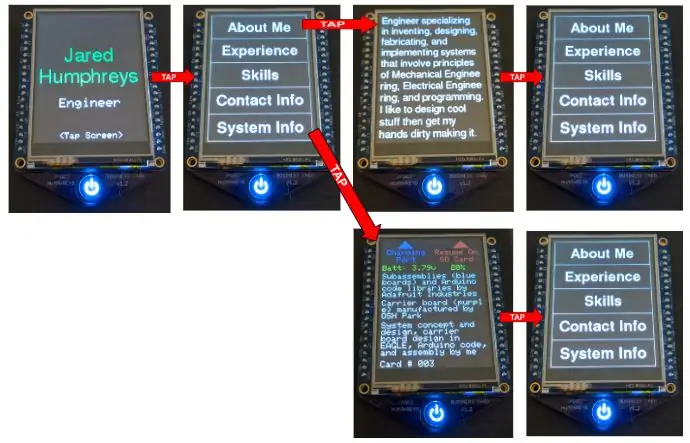
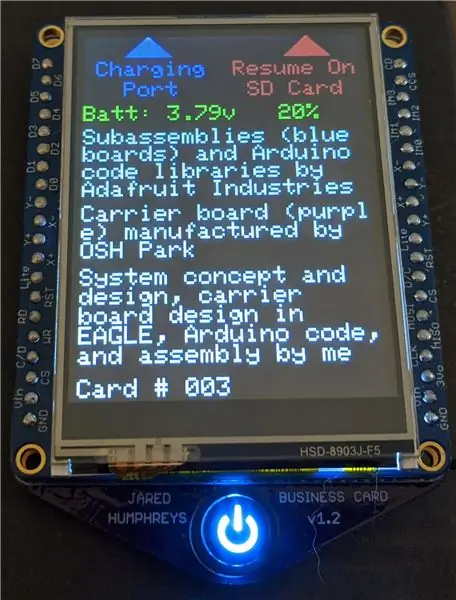
Интерфейс настолько прост, насколько это возможно, как интерфейс сенсорного экрана, но он демонстрирует, что у меня есть хотя бы небольшой опыт программирования. Вступительный экран появляется, когда система завершает загрузку, и ведет к экрану с 5 выбираемыми опциями. Они приводят к экранам с различной соответствующей информацией обо мне, а также к экрану с системной информацией, в которой рассказывается о том, где я получил различные компоненты, есть дисплей, показывающий, сколько энергии осталось, и указывает порт зарядки и MicroSD. слот для карт памяти. Поскольку мне не нужно было использовать какие-либо функции ЖК-экрана, для которых нужна карта, установленная в слот для карт MicroSD, я поместил свое резюме и портфолио на карту MicroSD в слот, чтобы моя полная информация была доступна на визитной карточке.
Рекомендуемые:
Визитная карточка PCB с NFC: 18 шагов (с изображениями)

Визитная карточка PCB с NFC: по окончании учебы мне недавно пришлось искать шестимесячную стажировку в области электроники. Чтобы произвести впечатление и максимально увеличить мои шансы быть принятым на работу в компанию моей мечты, у меня возникла идея сделать свой собственный
Визитная карточка / игровая консоль: ATtiny85 и OLED-экран: 5 шагов (с изображениями)

Визитная карточка / игровая консоль: ATtiny85 и OLED-экран: Всем привет! Сегодня я собираюсь показать вам, как вы можете создать свою собственную визитную карточку / игровую консоль / все, что вы можете себе представить, с OLED-дисплеем с подсветкой I2C и микропроцессором ATtiny85. В этом руководстве я расскажу вам, как печатная плата, которую я
Визитная карточка с точечной матрицей: 8 шагов (с картинками)

Визитная карточка с точечной матрицей: Если моя визитная карточка с фонариком недостаточно развита для вас, как насчет одной с полным графическим дисплеем, которую можно настроить для ряда прокручиваемых сообщений? Это можно было сделать в большом количестве примерно за 5 долларов за детали, и это
Визитная карточка фонарика: 6 шагов (с картинками)

Визитная карточка фонарика: если вы читали инструкции по другим визиткам, вы будете знать, о чем идет речь - сделайте визитную карточку, которая будет полезна или которую люди действительно не хотят выбрасывать, и у вас есть успешный образец. Реклама. Это вариант
Визитная карточка декодера - Секретное сообщение с QR-кодом: 6 шагов (с изображениями)

Decoder Business Card - секретное сообщение с QR-кодом: хорошая визитка может помочь вам поддерживать контакты, продвигать себя и свой бизнес и заводить друзей. Создав личную визитную карточку, в которой получатель будет активно переводить вашу карточку, он с большей вероятностью запомнит вас
